จำกัดการแก้ไขเอกสาร Word 2010 ที่ปลอดภัย

การปกป้องเอกสารสำคัญของคุณจากแหล่งข้อมูลภายนอกจะเป็นประโยชน์อย่างยิ่ง บางครั้งขณะเขียนเอกสาร อาจมีความจำเป็นอย่างยิ่งที่จะต้อง
Excel 2010 มีการอ้างอิงสองประเภท ได้แก่ แบบสัมบูรณ์และแบบสัมพัทธ์ ซึ่งประเภทการอ้างอิงเหล่านี้มีความสำคัญอย่างยิ่งเมื่อคุณต้องจัดการกับสูตรและที่อยู่ของสูตร หากคุณต้องการค้นหาที่อยู่ของเซลล์ข้อมูลประเภทต่างๆ คุณสามารถแสดงได้อย่างง่ายดายโดยการระบุพารามิเตอร์บางอย่าง ฟังก์ชัน ADDRESS ของ Excel มีตัวเลือกสำหรับแสดงที่อยู่ในรูปแบบที่ต้องการ เช่น ส่วนหัวของแถว/คอลัมน์ หรือหมายเลขแถว/คอลัมน์ ในรูปแบบสัมบูรณ์ แบบสัมพัทธ์ หรือแบบผสม เป็นต้น ฟังก์ชันนี้มีประโยชน์อย่างยิ่ง โดยเฉพาะอย่างยิ่งเมื่อคุณต้องจัดการกับสเปรดชีตขนาดใหญ่ที่แตกต่างกันในเวิร์กบุ๊ก Excel 2010
เปิดสเปรดชีต Excel 2010 ที่คุณต้องการแสดงที่อยู่ของตำแหน่งเซลล์ ตัวอย่างเช่น เราได้เพิ่มตารางที่มีฟิลด์เดียว ดังที่แสดงในภาพหน้าจอด้านล่าง
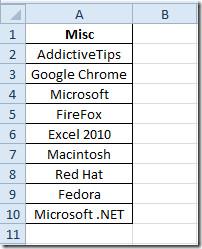
ต่อไปเราจะมาดูที่อยู่ของเซลล์ข้อมูลต่างๆ กัน ไวยากรณ์ของฟังก์ชัน ADDRESS คือ
=ADDRESS(หมายเลขแถว, หมายเลขคอลัมน์, [หมายเลข abs], [a1], [ข้อความแผ่นงาน])
อาร์กิวเมนต์แรก row_number หมายถึงจำนวนแถวที่มีเซลล์ข้อมูลอยู่ อาร์กิวเมนต์ถัดไป column_num หมายถึงหมายเลขคอลัมน์ที่เซลล์ข้อมูลนั้นอยู่ อาร์กิวเมนต์ที่สาม [abs_num] หมายถึงรายการซึ่งมีตัวเลือกต่างๆ ได้แก่แบบสัมบูรณ์, แบบสัมบูรณ์แถว/คอลัมน์สัมพัทธ์, แบบสัมพัทธ์แถว/คอลัมน์สัมบูรณ์และแบบสัมพัทธ์เมื่อเลือกตัวเลือกที่ต้องการจากรายการ คุณจะเห็นที่อยู่ในรูปแบบที่กำหนด ส่วน [a1] หมายถึงสองวิธีที่แตกต่างกัน คือ หมายเลขแถว/คอลัมน์ (R1C1) หรือส่วนหัวแถว/คอลัมน์ (A1B1) ที่คุณต้องการแสดงที่อยู่ อาร์กิวเมนต์สุดท้ายแสดงข้อความชีตในที่อยู่
เรากำลังค้นหาMicrosoftในช่องตาราง ดังที่คุณจะเห็นในภาพหน้าจอด้านล่างว่าหมายเลขแถวและคอลัมน์คือ 4 และ 1 ตามลำดับ เมื่อป้อนอาร์กิวเมนต์ [abs_num] ระบบจะแสดงตัวเลือกต่างๆ โดยอัตโนมัติ ซึ่งเราจะเลือก 1-Absolute
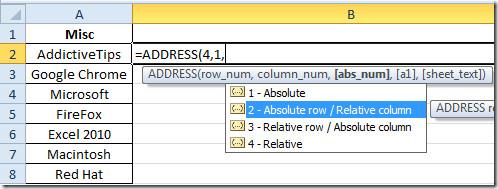
สำหรับการส่งอาร์กิวเมนต์ [a1] เราเลือก 1 สำหรับรูปแบบส่วนหัวของแถว/คอลัมน์ ซึ่งจะแสดงที่อยู่ของเซลล์ดังที่แสดงในภาพหน้าจอด้านล่าง
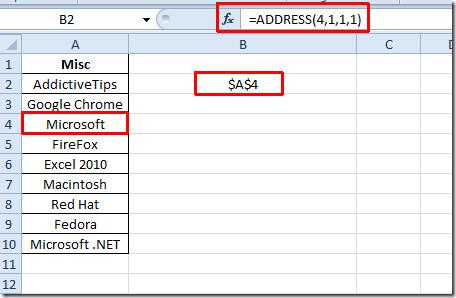
หากคุณต้องการแสดงการอ้างอิงแบบสัมพันธ์และหมายเลขแถว/คอลัมน์ในที่อยู่ คุณจะต้องเปลี่ยนค่าอาร์กิวเมนต์เป็น;
=ที่อยู่(4,1,4,0)

คุณยังสามารถตรวจสอบฟังก์ชัน Excel ที่ได้ตรวจสอบก่อนหน้านี้ได้อีกด้วย ได้แก่MAX ,MIN, MAXA, MINAและ EXACT รวมถึงฟังก์ชันตรรกะ INFO, SUMSQ , DOLLAR , SUMPRODUCT , SUMIF , COUNTIF , VLOOKUP , HLOOKUP , PMTและLEN
การปกป้องเอกสารสำคัญของคุณจากแหล่งข้อมูลภายนอกจะเป็นประโยชน์อย่างยิ่ง บางครั้งขณะเขียนเอกสาร อาจมีความจำเป็นอย่างยิ่งที่จะต้อง
ข้อดีอย่างหนึ่งของระบบจัดการฐานข้อมูลเชิงสัมพันธ์ เช่น Access 2010 คือสามารถตั้งค่าตารางและความสัมพันธ์ได้อย่างง่ายดายพร้อมข้อจำกัดต่างๆ
ใน MS Access ฟังก์ชัน IIF จะส่งคืนค่าหนึ่งค่าหากเงื่อนไขที่ระบุประเมินผลเป็น TRUE หรือคืนค่าอื่นหากประเมินผลเป็น FALSE ฟังก์ชัน IIF
แผนภูมิและกราฟเป็นวิธีที่ยอดเยี่ยมในการนำเสนอข้อมูลของคุณ Microsoft Excel 2010 มีแผนภูมิเกือบทุกประเภทและทำให้การวาดง่ายขึ้น
ระยะห่างเป็นสิ่งสำคัญมากในการสร้างเอกสาร เนื่องจากมีผลต่อมุมมองและการนำเสนอของเอกสาร คุณสามารถเพิ่มหรือลดระยะห่างได้อย่างง่ายดาย
แอปชุด Microsoft Office ให้วิธีที่ง่ายที่สุดในการปรับแต่ง Ribbon แท็บ และแถบเครื่องมือการเข้าถึงด่วน แต่จะเกิดอะไรขึ้นหากคุณจำเป็นต้องติดตั้งสำเนาใหม่ของ
การดำเนินการต่างๆ ใน Access ไม่ใช่เรื่องง่าย เนื่องจาก RDBMS (Relational Database Management System) ต้องใช้รูปแบบและข้อจำกัดเฉพาะ
เอกสารเกือบทุกฉบับจะมีข้อมูล เช่น ข้อความที่ซ่อนไว้ ข้อมูลวัตถุ ข้อมูลส่วนบุคคล (ข้อมูลระบุตัวตน: ชื่อผู้เขียน) และอื่นๆ
แผนภูมิเป็นหนึ่งในฟีเจอร์เด่นที่สุดใน Excel แต่บางครั้งคุณจำเป็นต้องใช้ในรูปแบบอื่น เราจะพยายามสร้างฮิสโทแกรมเปรียบเทียบ
ตอนนี้การจัดการและจัดระเบียบงานนำเสนอ PowerPoint 2010 ของคุณง่ายขึ้นด้วยความช่วยเหลือของ Sections Sections ช่วยให้คุณจัดระเบียบสไลด์ได้เหมือนกับ...




![การตั้งค่า Ribbon สำหรับการส่งออก/นำเข้าและแถบเครื่องมือการเข้าถึงด่วน [Office 2010] การตั้งค่า Ribbon สำหรับการส่งออก/นำเข้าและแถบเครื่องมือการเข้าถึงด่วน [Office 2010]](https://tips.webtech360.com/resources8/r252/image-8447-0829093801831.jpg)



